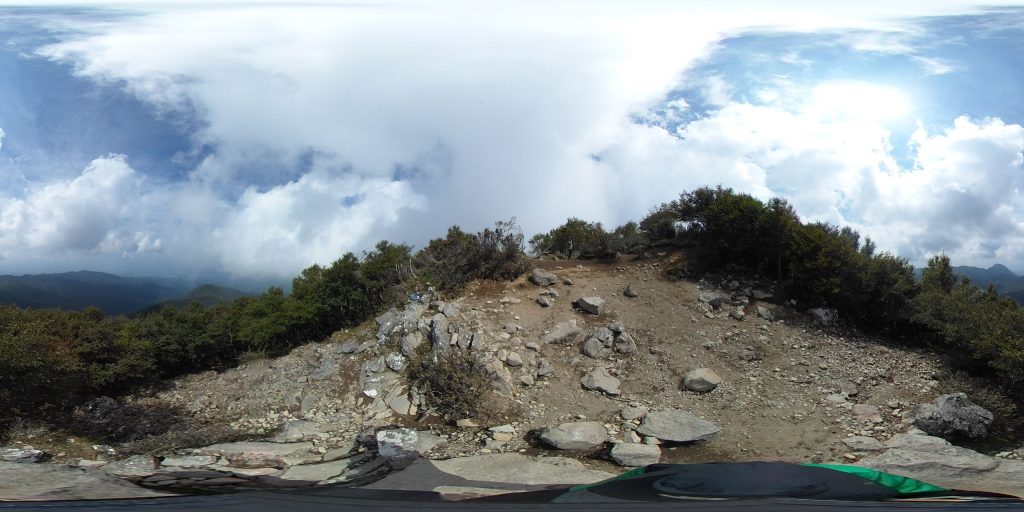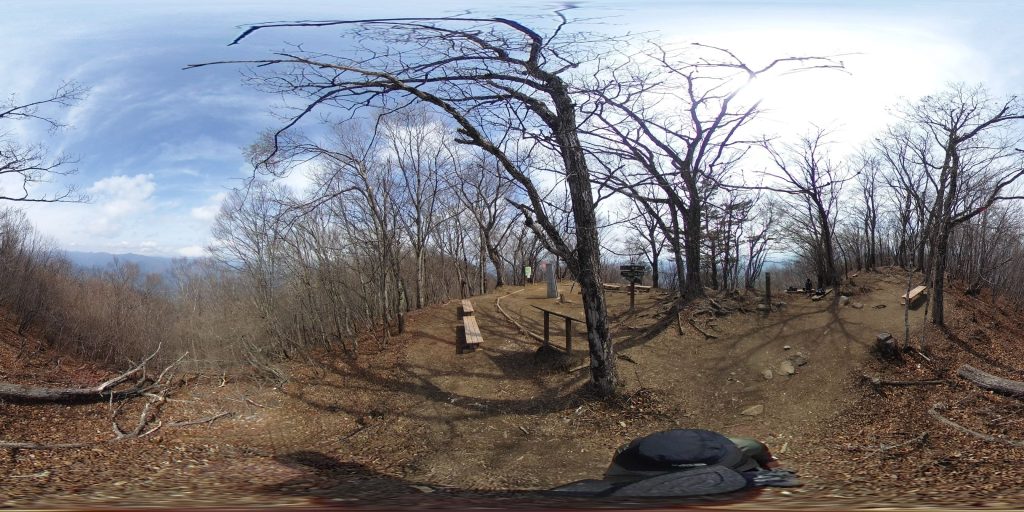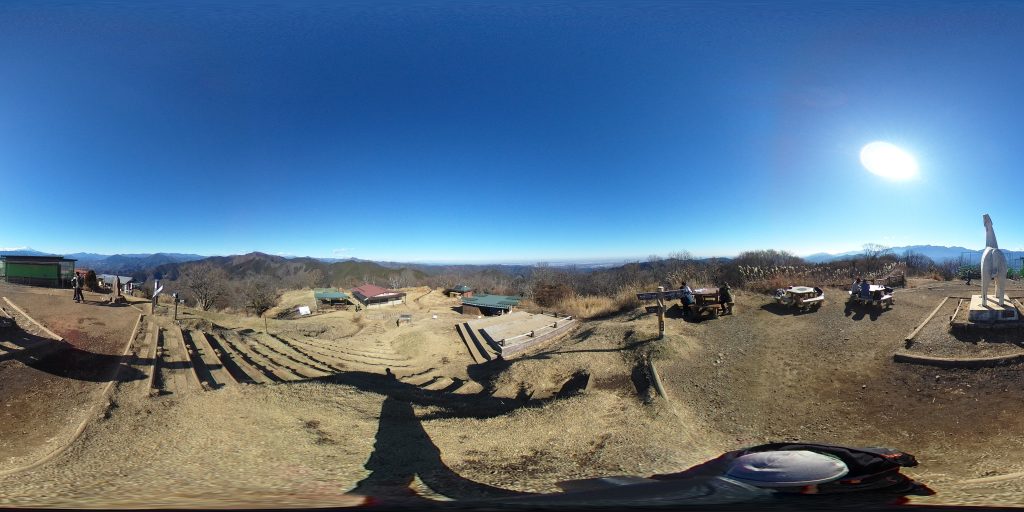Windows11へのアップグレード可能PCのCPU世代が判明
Windows 11互換性チェックプログラムが配信されて数日経ちましたが、結構な数のPCが足切りされることがわかってきました。足切りされる原因のほとんどはTPM2.0に非対応のCPUもしくはTPM2.0モジュールを搭載していないことです。TPMとはTrusted Platform Moduleのことで暗号化やセキュリティ関連の機能をまとめたチップのことで、最新バージョンがVer. 2.0になります。
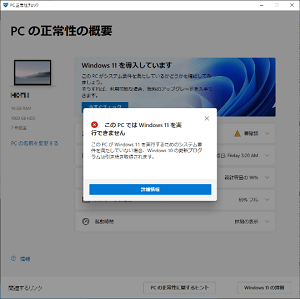
マザーボード上に専用チップがあるか、TPM機能がCPUもしくはチップセットに内蔵されていれば、対応していることになります。CPUが対応していてもUEFI(BIOS)で無効化されている場合もあるので、その場合は有効化します。
参考URL:
情報科学屋さんを目指す人のメモ
PCがTPM2.0に対応しているかどうかはデバイスマネージャーで確認することができます。
スタートボタン右クリック > デバイスマネージャー > セキュリティデバイス のところに「トラステッド プラットフォーム モジュール 2.0」があればOK、そもそもセキュリティデバイスの項目がなければNGです。
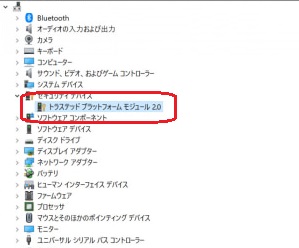
TPM2.0に対応しているCPUの世代は、
- Intel⇒Intelは第8世代Core以降(例:Core i5 8xxx 先頭の数字が8以上)
- AMD⇒Ryzen 2000以降(例:Ryzen 2xxx、Ryzen 3xxx 先頭の数字が2以上)
◎前述しましたが、ビジネス向けPCでは第7世代以下でもTPM2.0チップを搭載している場合もあります。
◎CPUが非対応でも自作PCのマザーボード上にTPM2.0用のピンヘッダーがあればモジュール追加でOKですが、現時点でモジュール自体が入手困難です。(今後発売されるかも知れませんが)

TPM2.0 20ピンモジュール
⇒回避策は無いのか?
TPM2.0に依存している機能を無効化することで、とりあえずインストールすることはできるようです。
- Windows 10インストールメディアにWindows 11のファイルをコピー後にインストールする。
- Windows 11にDLL(外部ライブラリ)をコピーする。
この方法はあくまで延命であって正攻法ではないので、利用しているPCがTPM2.0に対応していない場合は、ハードウェアの寿命と考えて買い換えるのが正しい選択です。TPM2.0はWindows 10でも推奨されていましたが、対応しないPCでもインストールできるように「お目こぼし」になっていただけですので、インストールはクリアできてもその後のUpdateについて行ける保証はどこにもありません。
◎数年以内に発売されたWindows10インストール済みPCならほとんど問題ありませんが、それ以前のPC(民生用、自作PCなど)はかなり足切りされると思います。